Aspects subtils de Overwatch 2: élargir les limites et changer le surnom
Mettez à jour votre nom d'utilisateur Overwatch 2: un guide complet
Votre nom dans le jeu Overwatch 2 est plus qu'un simple surnom; C'est votre identité en ligne. Ce guide détaille comment modifier votre batletag (PC et multiplateforme) ou Console Gamertag (Xbox et PlayStation).
Table des matières
- Pouvez-vous changer votre nom dans Overwatch 2?
- Comment changer votre nom dans Overwatch 2
- Changer votre surnom sur PC
- Modification de votre nom sur Xbox
- Changer votre nom d'utilisateur sur PlayStation
- Recommandations finales
Pouvez-vous changer votre nom dans Overwatch 2?
Oui! La modification de votre nom est simple, bien que la méthode dépend de votre plate-forme et de vos paramètres multiplateformes.
Comment changer votre nom dans Overwatch 2
Votre nom en jeu est lié à votre compte Battle.net (Battletag).
Considérations clés:
- Changement de nom gratuit: vous obtenez un changement gratuit de Battletag.
- Modifications du nom payant: les modifications ultérieures entraînent des frais (environ 10 $ USD; vérifiez le prix de votre région dans la boutique Battle.net).
- Play-plateforme PLACE: Si vous êtes activé, utilisez la méthode PC. Si désactivé, utilisez les paramètres de la console.
Changer votre surnom sur PC (ou console avec un jeu croisé activé)
- Connectez-vous au site officiel de Battle.net.
- Cliquez sur votre nom d'utilisateur actuel (top-droite).
- Sélectionnez "Paramètres de compte".
- Localisez votre Battletag et cliquez sur l'icône de crayon bleu "Update".
- Entrez votre nouveau Battletag (suivez les directives de dénomination).
- Cliquez sur "Modifier votre Battletag".
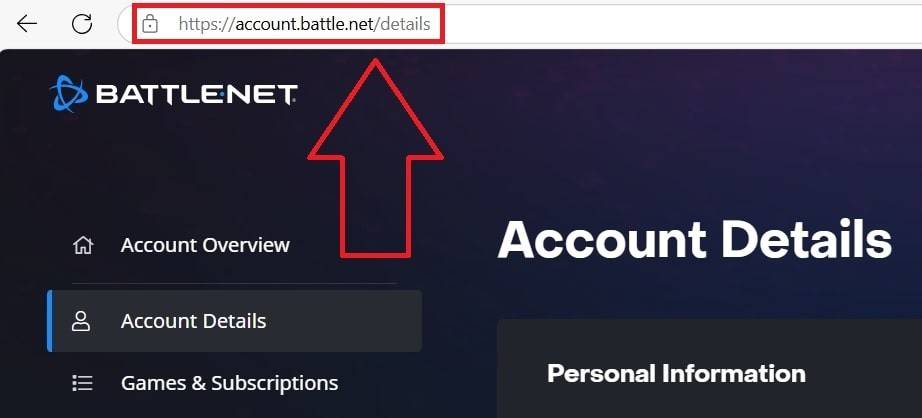

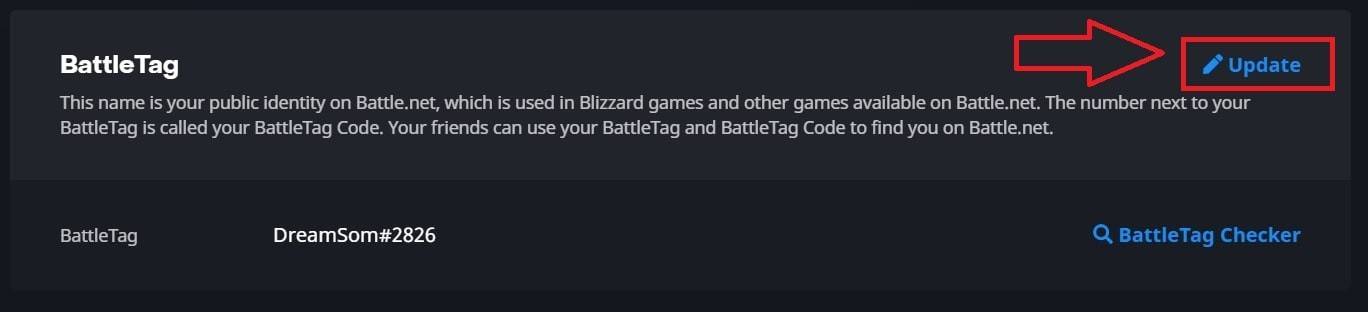
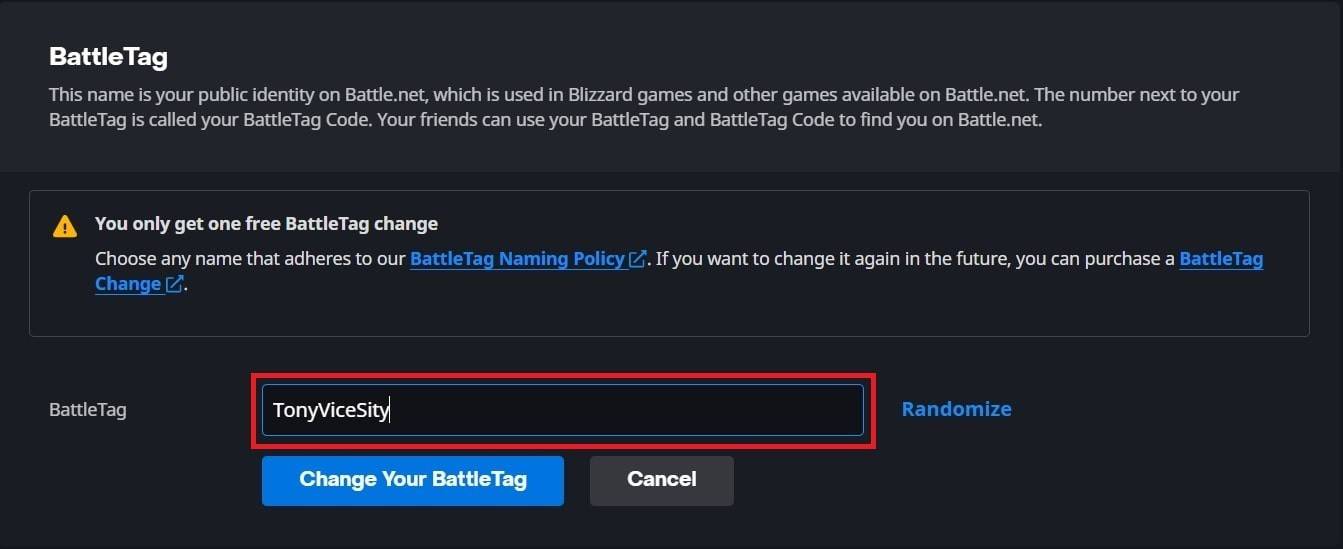
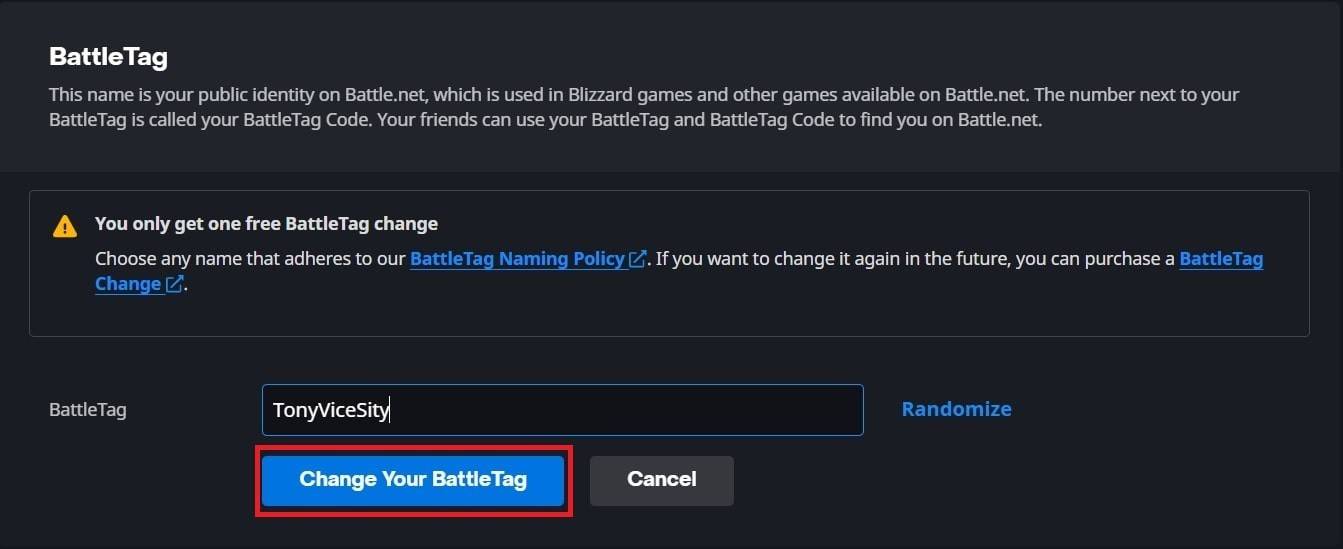
Remarque: les mises à jour peuvent prendre jusqu'à 24 heures pour se propager entièrement.
Modification de votre nom sur Xbox (Play-Play Disabled)
Votre nom dans le jeu reflète votre Xbox Gamertag.
- Appuyez sur le bouton Xbox.
- Accédez à «Profil & System», puis votre profil.
- Sélectionnez "mon profil", puis "Personnaliser le profil".
- Cliquez sur votre gamertag, entrez le nouveau nom et suivez les invites à l'écran.



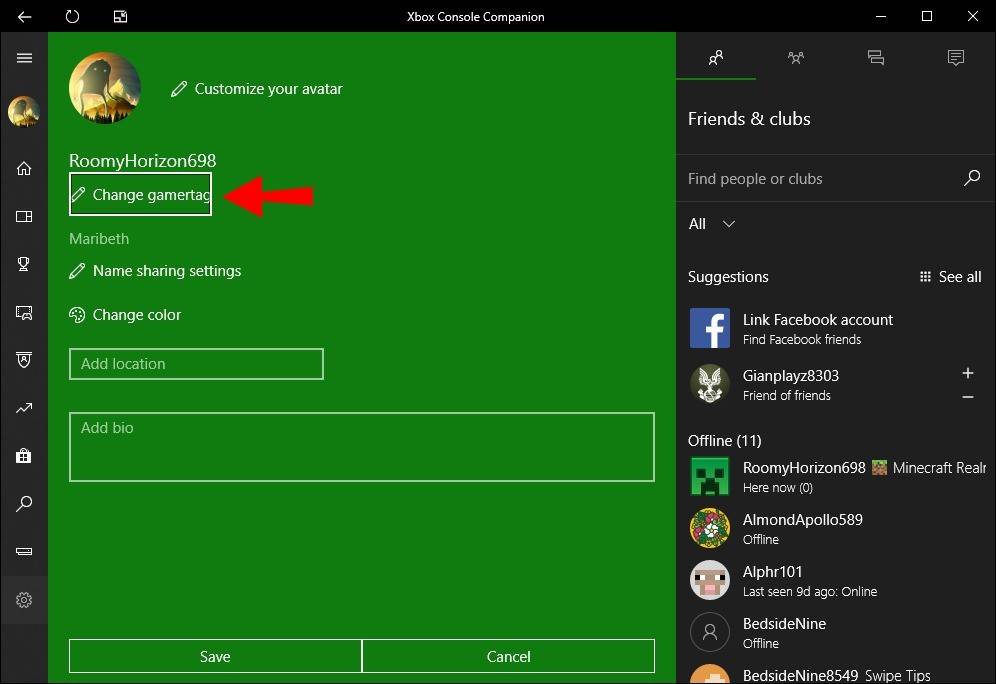
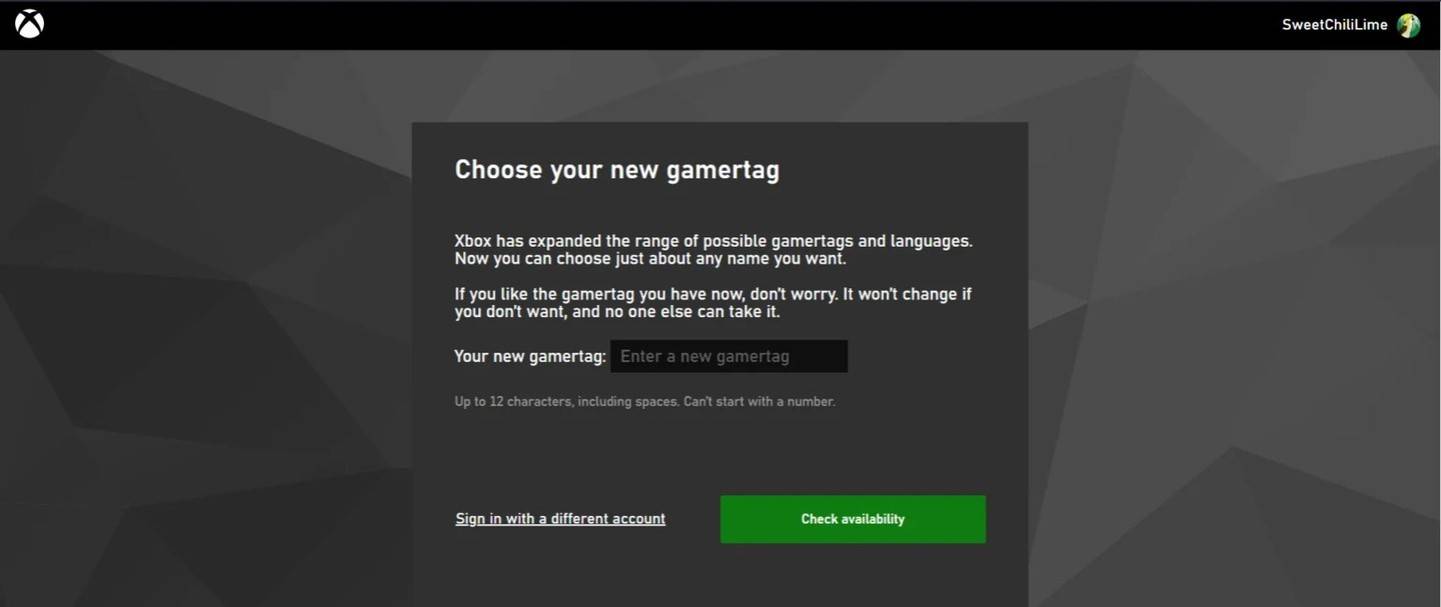
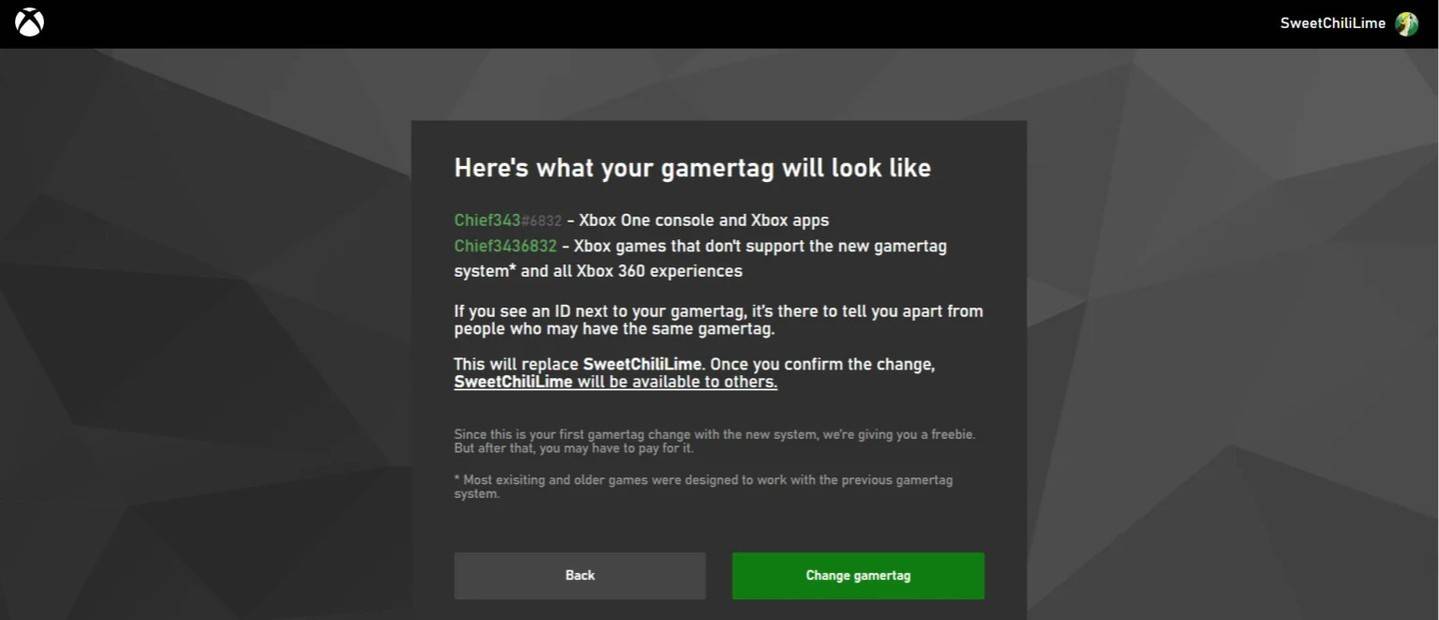
Remarque: le nom modifié n'est visible que pour les autres joueurs Xbox avec des désactivés croisés.
Changer votre nom d'utilisateur sur PlayStation (handicap de jeu croisé)
Votre nom en jeu est votre ID PSN.
- Accédez à "Paramètres", puis "utilisateurs et comptes".
- Sélectionnez "Comptes", puis "Profil".
- Trouvez "ID en ligne" et cliquez sur "Modifier l'identifiant en ligne".
- Entrez votre nouveau nom et confirmez.
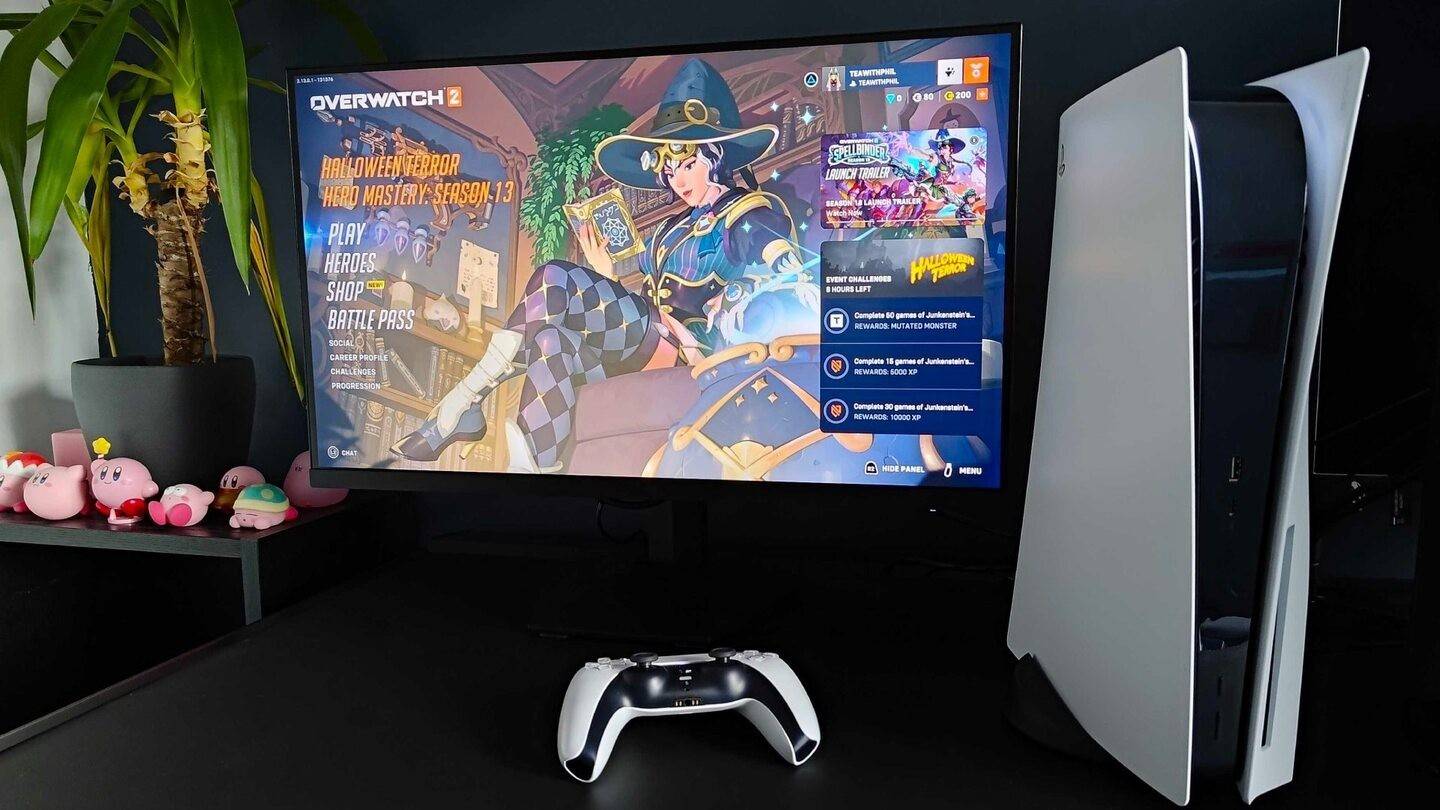
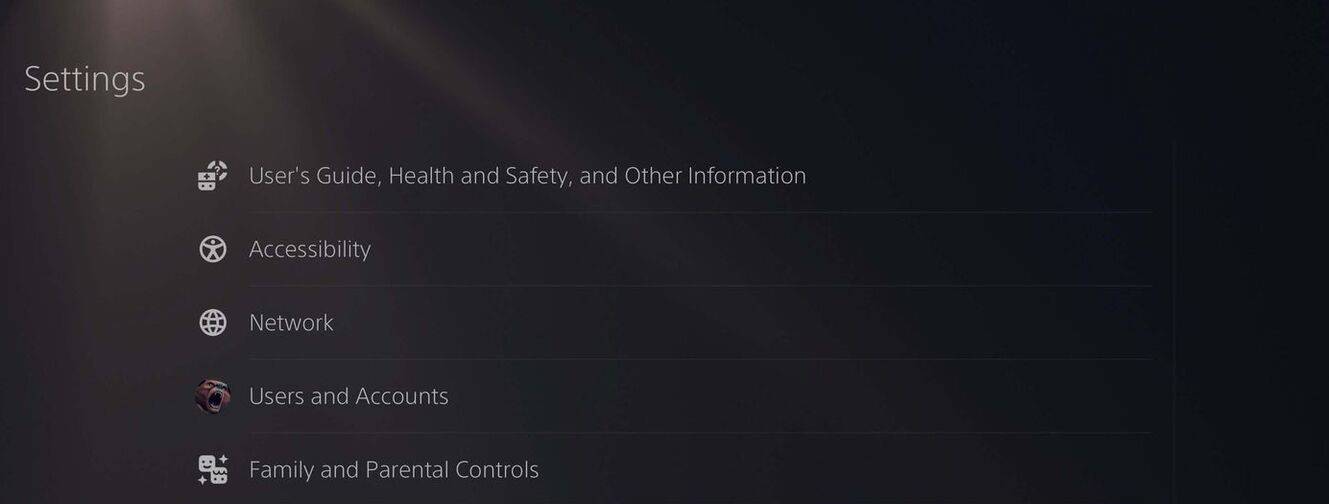
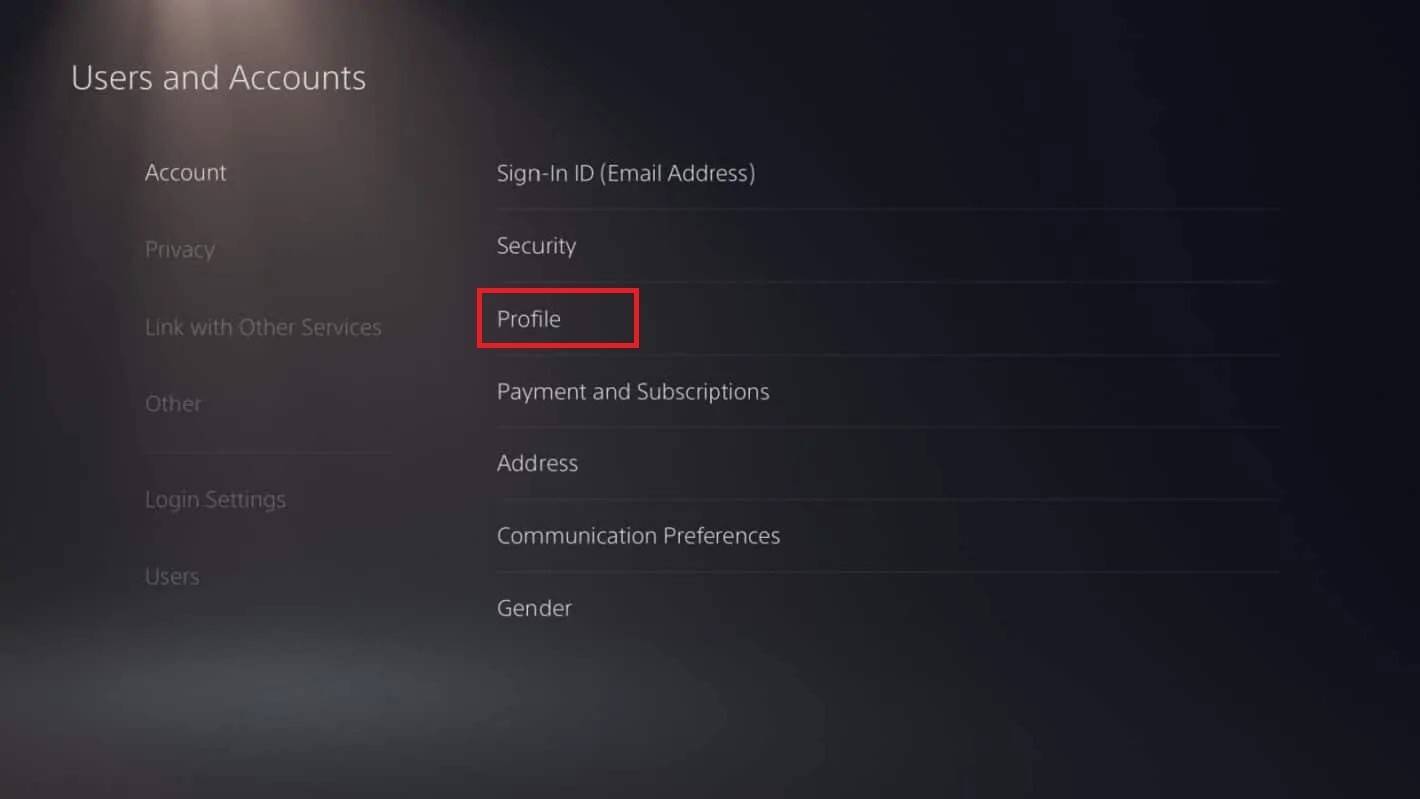
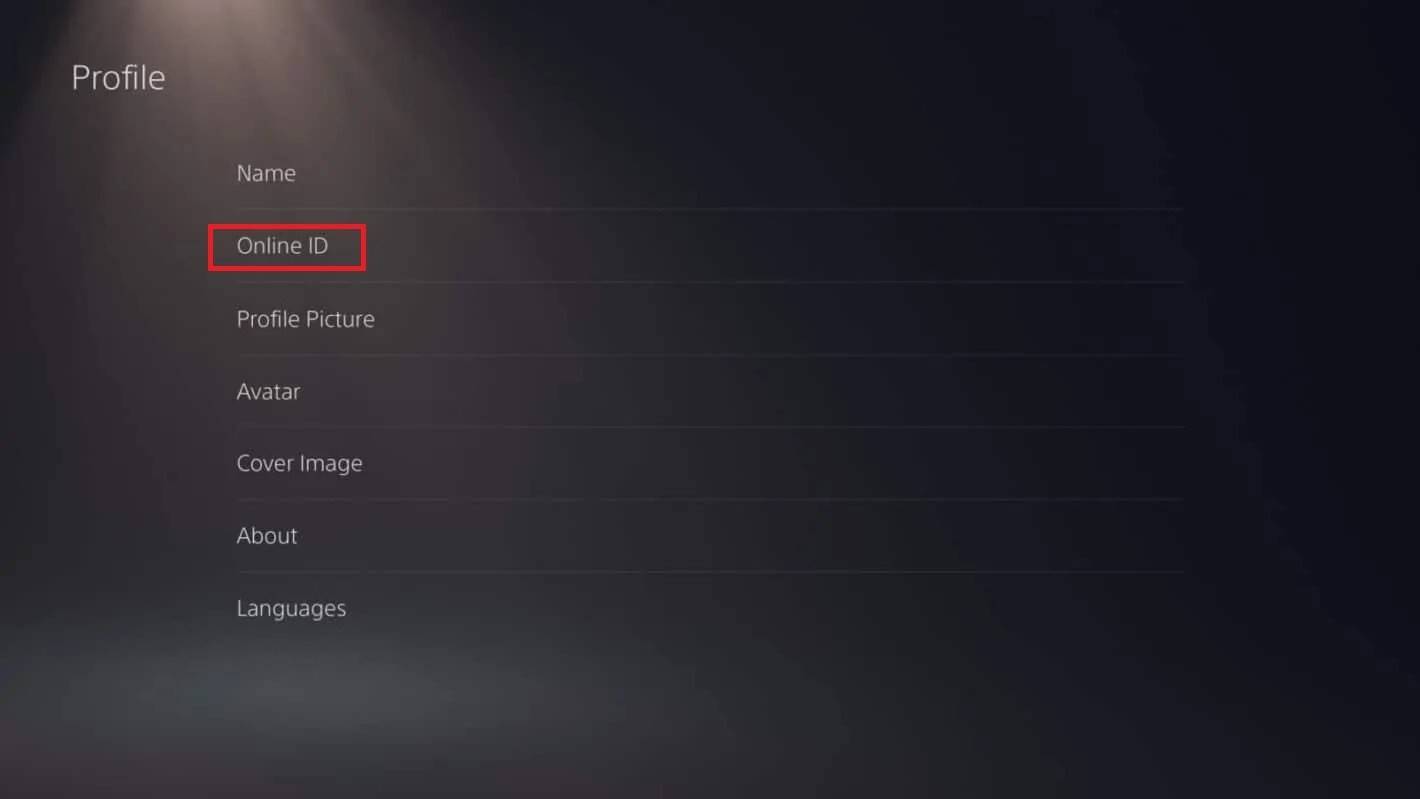
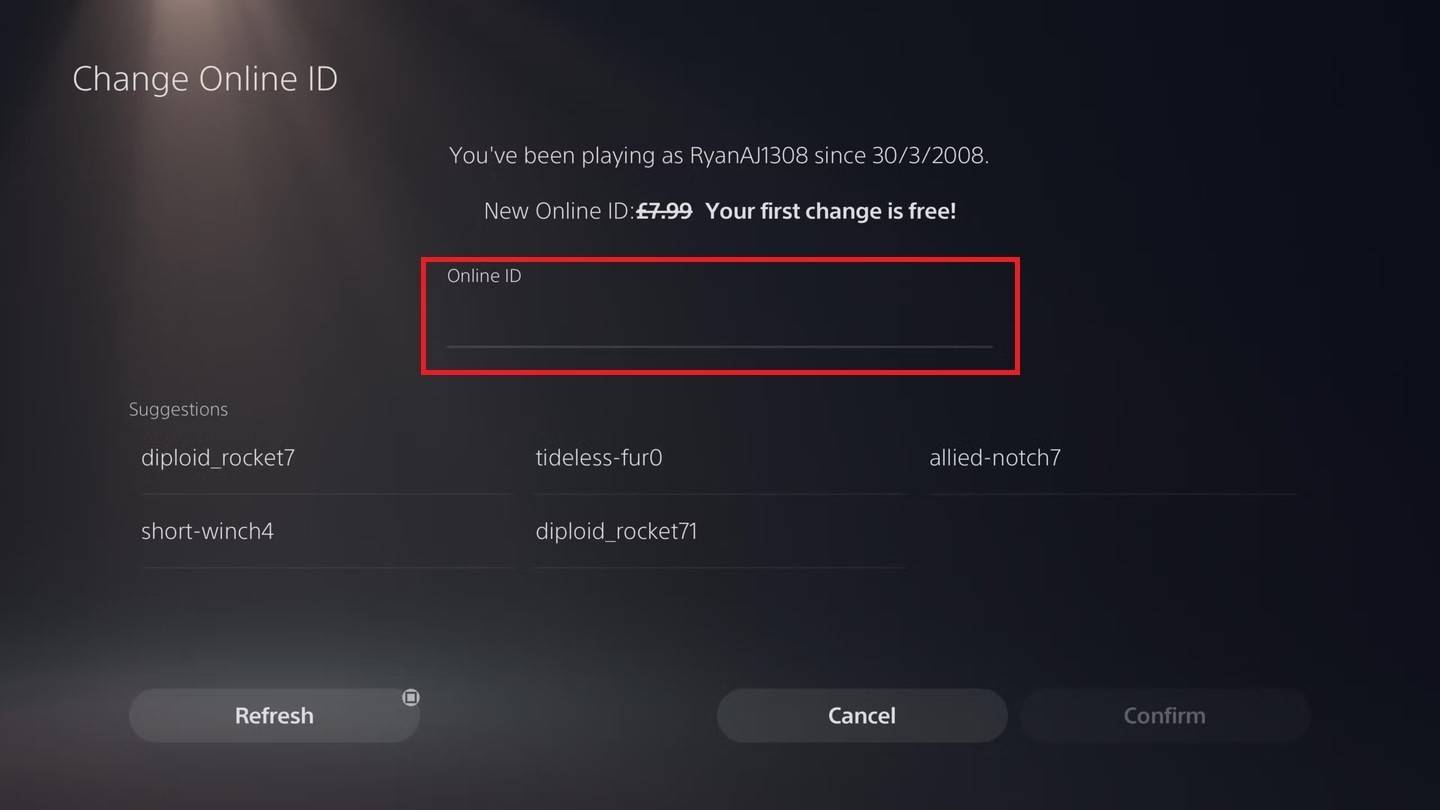
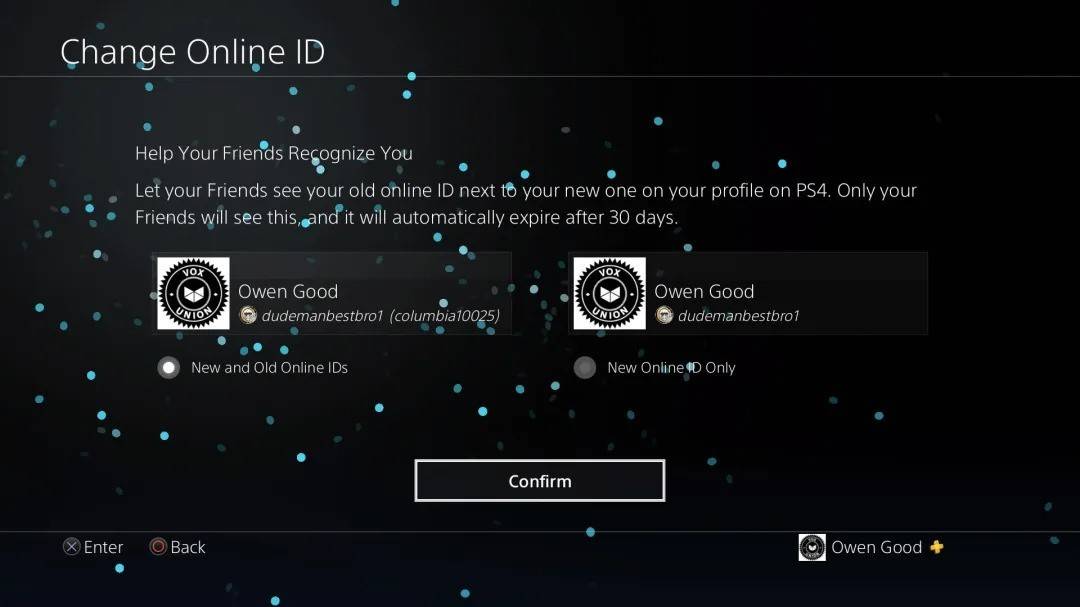
Remarque: Le nom modifié n'est visible que pour les autres joueurs de PlayStation avec un jeu croisé désactivé.
Recommandations finales
Choisissez la méthode qui s'aligne sur votre plate-forme et vos paramètres de jeu croisé. N'oubliez pas la limite de changement de nom libre et le coût des modifications ultérieures. Assurez-vous suffisamment de fonds dans votre portefeuille Battle.net si nécessaire.
-
 Mar 17,25Toutes les réalisations de la fiction divisée et comment les déverrouiller Plongez dans la fiction captivante de la coopérative d'aventure à partir de Hazelight Studios! Ce guide décrit toutes les réalisations, en vous assurant que vous et votre partenaire remets tous les défis. Bien que certains trophées soient gagnés naturellement à travers l'histoire, beaucoup nécessitent une exploration approfondie et des actions uniques. Utilisez ce g
Mar 17,25Toutes les réalisations de la fiction divisée et comment les déverrouiller Plongez dans la fiction captivante de la coopérative d'aventure à partir de Hazelight Studios! Ce guide décrit toutes les réalisations, en vous assurant que vous et votre partenaire remets tous les défis. Bien que certains trophées soient gagnés naturellement à travers l'histoire, beaucoup nécessitent une exploration approfondie et des actions uniques. Utilisez ce g -
 Mar 19,25Comment la finale de Dragon Ball Daima explique-t-elle que Goku n'utilise jamais Super Saiyan 4 en super? La bataille culminante dans la finale de Dragon Ball Daima stoppe Gomah contre Goku, présentant la forme nouvellement acquise de Goku. Cet épisode a naturellement conduit de nombreux fans à anticiper une explication de l'absence de Super Saiyan 4 dans Super. Alors, comment la finale s'adresse-t-elle à cela? Dans l'épisode 19, après la restauration de Glorio
Mar 19,25Comment la finale de Dragon Ball Daima explique-t-elle que Goku n'utilise jamais Super Saiyan 4 en super? La bataille culminante dans la finale de Dragon Ball Daima stoppe Gomah contre Goku, présentant la forme nouvellement acquise de Goku. Cet épisode a naturellement conduit de nombreux fans à anticiper une explication de l'absence de Super Saiyan 4 dans Super. Alors, comment la finale s'adresse-t-elle à cela? Dans l'épisode 19, après la restauration de Glorio -
 Jan 16,25Filles FrontLine 2 : publication de la liste des niveaux d'Exilium Un autre jeu gacha gratuit, un autre classement de personnages pour guider vos choix d'investissement. Cette liste de niveaux de personnages de Girls’ Frontline 2 : Exilium vous aide à prioriser les personnages qui valent vos ressources. Girls' Frontline 2 : Liste des niveaux des personnages d'Exilium Voici une répartition des produits actuellement disponibles
Jan 16,25Filles FrontLine 2 : publication de la liste des niveaux d'Exilium Un autre jeu gacha gratuit, un autre classement de personnages pour guider vos choix d'investissement. Cette liste de niveaux de personnages de Girls’ Frontline 2 : Exilium vous aide à prioriser les personnages qui valent vos ressources. Girls' Frontline 2 : Liste des niveaux des personnages d'Exilium Voici une répartition des produits actuellement disponibles -
 Mar 18,25AVOYED MEILLEUR Paramètres PC pour MAX FPS * AVOUed *, un chef-d'œuvre visuel, vous plonge dans un monde richement détaillé. Pour apprécier pleinement ses graphiques époustouflants sans sacrifier les performances, l'optimisation des paramètres de votre PC est essentielle. Ce guide vous aide à trouver l'équilibre parfait entre les visuels à couper le souffle et le gameplay lisse.
Mar 18,25AVOYED MEILLEUR Paramètres PC pour MAX FPS * AVOUed *, un chef-d'œuvre visuel, vous plonge dans un monde richement détaillé. Pour apprécier pleinement ses graphiques époustouflants sans sacrifier les performances, l'optimisation des paramètres de votre PC est essentielle. Ce guide vous aide à trouver l'équilibre parfait entre les visuels à couper le souffle et le gameplay lisse.
